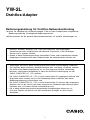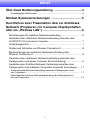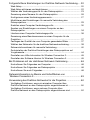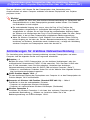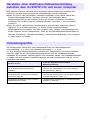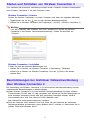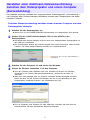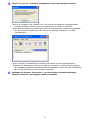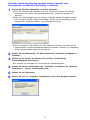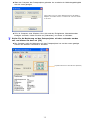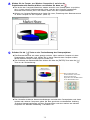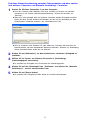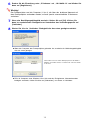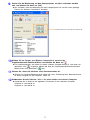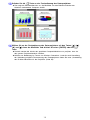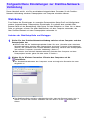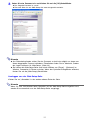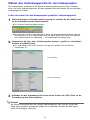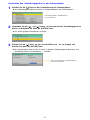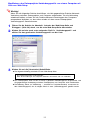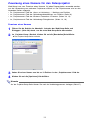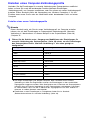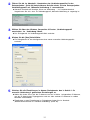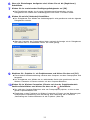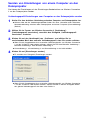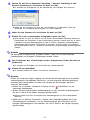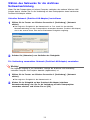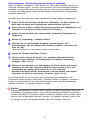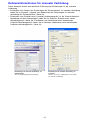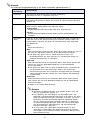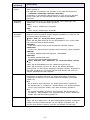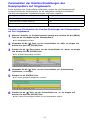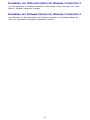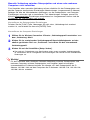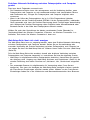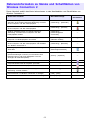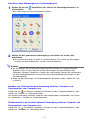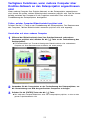1
G
YW-2L
Drahtlos-Adapter
• Microsoft, Windows, Windows Vista, Aero und PowerPoint sind eingetragene
Handelsmarken oder Handelsmarken der Microsoft Corporation in den Vereinigten
Staaten und in anderen Ländern.
• Andere in dieser Bedienungsanleitung verwendete Firmen- oder Produktnamen können
eingetragene Handelsmarken oder Handelsmarken der entsprechenden Inhaber sein.
• Änderungen des Inhalts dieser Bedienungsanleitung ohne Vorankündigung vorbehalten.
• Das Kopieren dieser Anleitung, entweder teilweise oder vollständig, ist speziell verboten.
Sie dürfen diese Bedienungsanleitung nur für Ihre eigene persönliche Verwendung
benutzen. Jede andere Verwendung ist ohne die schriftliche Genehmigung von der
CASIO COMPUTER CO., LTD. verboten.
• Die CASIO COMPUTER CO., LTD. ist nicht verantwortlich für entgangene Gewinne oder
Ansprüche dritter Parteien, die auf die Verwendung dieses Produktes oder dieser
Bedienungsanleitung zurückzuführen sind.
• Die CASIO COMPUTER CO., LTD. ist nicht verantwortlich für Verluste oder entgangene
Gewinne, die auf den Verlust von Daten aufgrund von Fehlbetrieb oder Wartung dieses
Produktes bzw. auf andere Gründe zurückzuführen sind.
• Die in dieser Bedienungsanleitung dargestellten Anzeigebeispiele dienen nur für
illustrative Zwecke und können von den tatsächlichen Anzeigen an dem Produkt
abweichen.
Bedienungsanleitung für Drahtlos-Netzwerkverbindung
z Lesen Sie unbedingt die Vorsichtsmaßregeln in der mit dem Datenprojektor mitgelieferten
„Bedienungsanleitung (Grundlegende Bedienungsschritte)“.
z Bitte bewahren Sie die gesamte Benutzerdokumentation für späteres Nachschlagen auf.

2
Inhalt
Über diese Bedienungsanleitung ................................. 4
Grundlegende Definitionen ........................................................................... 4
Mindest-Systemanforderungen .................................... 5
Durchführen einer Präsentation über ein drahtloses
Netzwerk (Projizieren von Computer-Displayinhalten
über ein „Wireless LAN“) .............................................. 6
Anforderungen für drahtlose Netzwerkverbindung ................................ 6
Herstellen einer drahtlosen Netzwerkverbindung zwischen dem
XJ-S35/YP-100 und einem Computer ................................................... 7
Verbindungsprofile................................................................................. 7
Starten und Schließen von Wireless Connection 2 ............................... 8
Beschränkungen bei drahtloser Netzwerkverbindung über
Wireless Connection 2........................................................................... 8
Herstellen einer drahtlosen Netzwerkverbindung zwischen dem
Datenprojektor und einem Computer (Kurzverbindung)........................ 9
Herstellen einer Drahtlos-Netzwerk-Verbindung zwischen dem
Datenprojektor und mehreren Computern (manuelle Verbindung) ..... 11
Erste drahtlose Netzwerkverbindung zwischen Datenprojektor und
vier Computern............................................................................................ 11
Nachfolgende drahtlose Netzwerkverbindung des Datenprojektors
mit vier Computern...................................................................................... 19

3
Fortgeschrittene Einstellungen zur Drahtlos-Netzwerk-Verbindung.... 20
Web-Setup .................................................................................................. 20
Web-Setup aktivieren und deaktivieren ...................................................... 22
Wählen des Verbindungsprofils für den Datenprojektor.............................. 23
Zuweisung eines Namens für den Datenprojektor...................................... 26
Konfigurieren eines Verbindungspassworts................................................ 27
Modifizieren der Einstellungen für manuelle Verbindung des
Datenprojektors........................................................................................... 29
Erstellen eines Computer-Verbindungsprofils............................................. 30
Senden von Einstellungen von einem Computer an den
Datenprojektor............................................................................................. 34
Löschen eines Computer-Verbindungsprofils ............................................. 36
Zuweisung eines Benutzernamens an einen Computer für die
Projektion .................................................................................................... 37
Festlegen der Qualität der vom Computer gesendeten Bilder.................... 37
Wählen des Netzwerks für die drahtlose Netzwerkverbindung................... 38
Referenzinformationen für manuelle Verbindung........................................ 40
Zurückstellen der Drahtlos-Einstellungen des Datenprojektors auf
Vorgabewerte.............................................................................................. 44
Darstellen von Hilfe-Information für Wireless Connection 2........................ 45
Darstellen der Software-Version für Wireless Connection 2....................... 45
Bei Problemen mit der drahtlosen Netzwerk-Verbindung.................... 46
Kontrollieren Sie Folgendes am Computer ................................................. 46
Kontrollieren Sie Folgendes am Datenprojektor ......................................... 46
Kontrollieren Sie auch Folgendes ............................................................... 46
Referenzinformation zu Menüs und Schaltflächen von
Wireless Connection 2........................................................................ 49
Verwendung des Drahtlos-Netzwerks für die Projektion ..................... 50
Verfügbare Funktionen, wenn ein einzelner Computer über
Drahtlos-Netzwerk an den Datenprojektor angeschlossen ist .................... 50
Verfügbare Funktionen, wenn mehrere Computer über
Drahtlos-Netzwerk an den Datenprojektor angeschlossen sind ................. 52

4
Über diese Bedienungsanleitung
Diese Bedienungsanleitung erläutert, wie eine drahtlose Netzwerkverbindung zwischen einem
CASIO Datenprojektor und einem Computer hergestellt wird und wie Computer-Screenshots
zum Projizieren an den Projektor gesendet werden.
Grundlegende Definitionen
z Sofern nicht ausdrücklich anders angegeben, bezeichnet der Begriff „Projektor“ in dieser
Bedienungsanleitung einen CASIO Datenprojektor, der drahtlose Verbindungen per
Drahtlos-Adapter* YW-2 oder das multifunktionale Präsentationskit CASIO YP-100
unterstützt.
* Näheres zu verwendbaren Produkten finden Sie auf der Website unter folgender
Adresse: http://world.casio.com/projector/support/en.
z Viele der in dieser Anleitung beschriebenen Vorgänge erfordern Bedienungsschritte sowohl
am Datenprojektor als auch am Computer. Zur Unterscheidung zwischen Datenprojektor
und Computer werden in dieser Anleitung die folgenden Bezeichnungen verwendet.
• Projektionsbereich
Dies ist der gesamte rechteckige Bildbereich, der vom Datenprojektor dargestellt wird.
Bei manchen Bedienungsschritten am Datenprojektor erscheinen Meldungen und Menüs
in diesem Projektionsbereich.
• Computer-Bildschirm
Dies bezieht sich auf die Anzeige am Computer selbst.

5
Mindest-Systemanforderungen
Damit Sie Screenshots vom Computerbildschirm über eine drahtlose Verbindung an den
Datenprojektor senden und mit diesem projizieren können, ist auf dem Computer das
Programm Wireless Connection 2 zu installieren.
Für Wireless Connection 2 muss das Computersystem mindestens die folgenden
Anforderungen erfüllen.
• Betriebssystem: Microsoft
®
Windows Vista
®
, Windows
®
XP SP2 oder 2000 Professional SP4
• Computer: IBM PC/AT kompatibler Computer, der die folgenden Bedingungen erfüllt:
•Windows Vista
®
, Windows
®
XP oder 2000 Professional vorinstalliert
• CPU: Pentium III oder besser
• Arbeitsspeicher: min. 256 MB oder empfohlenes Minimum für verwendetes Betriebssystem
• Festplatte: mindestens 40 MB für Installation und mindestens 60 MB für Betrieb
• Display: Vollfarb-Display mit Auflösung von mindestens 800 × 600 und Unterstützung
durch Betriebssystem and Computer
• Eingabegerät: Keyboard oder anderes Zeigegerät (von obigem Betriebssystem unterstützte
Maus oder äquivalentes Gerät)
• Mit manchen Hardware-Kombinationen kann normale Funktionalität u.U. nicht erzielt werden.
• Betrieb auf Computern mit den folgenden Betriebssystemen wird nicht unterstützt: Windows
®
NT, Me, 98SE, 98, 95, 3.1, Macintosh- und Mac OS-Computer.
• Betrieb auf einem Computer, der von einer anderen Betriebssystem-Version auf Windows
Vista
®
, Windows
®
XP oder 2000 Professional aufgerüstet wurde, wird nicht unterstützt.
• Der Betrieb unter der 64-Bit-Version von Windows Vista
®
wird nicht unterstützt.
• Betrieb auf einem Computer, der Windows
®
XP Professional x64 Edition verwendet, wird
nicht unterstützt.

6
Durchführen einer Präsentation über ein drahtloses Netzwerk
(Projizieren von Computer-Displayinhalten über ein „Wireless LAN“)
Über ein „Wireless LAN“ können Sie den Datenprojektor ohne Verwendung eines
Anschlusskabels mit einem Computer verbinden und dessen Displayinhalte vom Projektor
projizieren lassen.
Wichtig!
z Bitte beachten Sie, dass über eine drahtlose Netzwerkverbindung nur Screenshots des
Computerbildschirms an den Datenprojektor gesendet werden können. Das Senden
von Audiodaten ist nicht möglich.
z Der nachstehende Vorgang setzt voraus, dass die Plug & Play-Funktion des
Datenprojektors eingeschaltet ist (anfängliche Werksvorgabe). Falls Plug & Play
ausgeschaltet ist, schalten Sie es bitte anhand der nachstehenden Anleitung wieder
ein. Näheres zum Konfigurieren der Plug & Play-Einstellungen finden Sie unter „Setup-
Menü-Inhalt“ in der mit dem Datenprojektor mitgelieferten Bedienungsanleitung.
z Wenn Sie Wireless Connection 2 unter Windows Vista verwenden, führen Sie bitte
keinen Vorgang aus, bei dem das Fenster „Benutzerkontensteuerung“ erscheint (z.B.
Installieren von Software, Anschließen neuer Hardware usw.), solange die Verbindung
zwischen Computer und Datenprojektor noch nicht herstellt ist.
Zur Herstellung einer drahtlosen Netzwerkverbindung zwischen Datenprojektor und einem
Computer sind die folgenden Geräte und Programme erforderlich:
1
Projektor..... 1
Bereiten Sie einen CASIO Datenprojektor vor, der drahtlose Verbindungen* oder das
multifunktionale Präsentationskit CASIO YP-100 unterstützt. Falls Sie einen XJ-S35 oder
das YP-100 verwenden, lesen Sie bitte unbedingt „Herstellen einer drahtlosen
Netzwerkverbindung zwischen dem XJ-S35/YP-100 und einem Computer“ (Seite 7).
* Näheres zu verwendbaren Produkten finden Sie auf der Website unter folgender Adresse:
http://world.casio.com/projector/support/en.
2
CASIO Drahtlos-Adapter YW-2.... 1
Für den drahtlosen Empfang der Displaydaten vom Computer ist an den Datenprojektor ein
Drahtlos-Adapter YW-2 anzuschließen.
3
Computer mit Wireless LAN-Funktion (Standard IEEE 802.11b) .... 1 bis 4
Erforderlich ist eine der nachstehenden Varianten:
• Computer mit eingebautem Wireless-LAN-Adapter
• Computer mit nachinstalliertem Wireless-LAN-Adapter (Fachhandel)
4
Wireless Connection 2
Installieren Sie Wireless Connection 2 auf einem bzw. mehreren Computern gemäß
vorstehender Beschreibung
3
. Näheres zur Installation finden Sie in der
Bedienungsanleitung von Drahtlos-Adapter YW-2L.
Anforderungen für drahtlose Netzwerkverbindung

7
Bitte beachten Sie beim Herstellen einer drahtlosen Netzwerkverbindung zwischen dem
XJ-S35/YP-100 und einem Computer die nachstehenden Vorsichtsmaßregeln.
z Beim XJ-S35/YP-100 wird Wireless Connection mitgeliefert, eine frühere Version der
Drahtlos-Verbindungssoftware. Versuchen Sie nicht, die Anleitungen dieser
Bedienungsanleitung mit der früheren Version von Wireless Connection auszuführen.
Installieren Sie auf dem Computer unbedingt Wireless Connection 2, das die neueste
Version ist.
z Beim XJ-S35/YP-100 sind keine Vorgabewerte für eine manuelle Verbindung (Seite 7)
registriert. Es wird daher empfohlen, vor Ausführung der Anleitungen dieser
Bedienungsanleitung zunächst nach dem Vorgehen unter „Senden von Einstellungen von
einem Computer an den Datenprojektor“ (Seite 34) die Verbindungsprofil-Einstellungen für
Manuelle Verbindung 1, Manuelle Verbindung 2 und Manuelle Verbindung 3 vom Computer
an den Projektor zu senden.
Der Datenprojektor verfügt über zwei verschiedene Arten von Verbindungsprofilen:
„Kurzverbindung“ (1, 2 und 3) und „Manuelle Verbindung“ (1, 2 und 3).
Für eine drahtlose Netzwerkverbindung zwischen dem Datenprojektor und einem einzelnen
Computer sollen Sie ein Kurzverbindungsprofil benutzen und die Vorgabeeinstellungen
verwenden. Ein manuelles Verbindungsprofil kann verwendet werden, die Vorgabeeinstellungen
zu ändern und eine drahtlose Netzwerkverbindung zwischen Datenprojektor und bis zu vier
Computern herzustellen.
Herstellen einer drahtlosen Netzwerkverbindung
zwischen dem XJ-S35/YP-100 und einem Computer
Verbindungsprofile
Um dies zu tun:
Lesen Sie folgenden Abschnitt dieser
Bedienungsanleitung:
Datenprojektor über Kurzverbindungsprofil
mit einem oder mehreren Computern
verbinden
„Herstellen einer drahtlosen Netzwerkverbindung
zwischen dem Datenprojektor und einem Computer
(Kurzverbindung)
“ (Seite 9)
Datenprojektor über manuelles
Verbindungsprofil mit einem oder mehreren
Computern verbinden
„Herstellen einer Drahtlos-Netzwerk-Verbindung
zwischen dem Datenprojektor und mehreren Computern
(manuelle Verbindung)
“ (Seite 11)
Vorgegebene Einstellungen eines manuellen
Verbindungsprofils ändern
„Fortgeschrittene Einstellungen zur Drahtlos-Netzwerk-
Verbindung
“ (Seite 20)

8
Zum Herstellen der drahtlosen Verbindung zwischen einem Computer und dem Datenprojektor
muss Wireless Connection 2 auf dem Computer laufen.
Wireless Connection 2 starten
Starten Sie Wireless Connection 2 auf dem Computer nach einer der folgenden Methoden:
• Doppelklicken Sie auf das -Icon auf der Windows-Benutzeroberfläche.
• Wählen Sie im Windows Startmenü [Alle Programme] - [CASIO] - [Wireless Connection 2].
Wichtig!
Falls der Computer unter Windows Vista läuft, erscheint auf Starten von Wireless
Connection 2 das Fenster „Benutzerkontensteuerung“. Klicken Sie daraufhin auf
„Zulassen“.
Wireless Connection 2 schließen
Führen Sie eine der folgenden Bedienungen aus:
• Wählen Sie im Fenster von Wireless Connection 2 [Verbindung] - [Beenden].
• Klicken Sie im Fenster von Wireless Connection 2 auf das [×]-Feld in der oberen
rechten Ecke.
Bei Verwendung von Wireless Connection 2 für eine drahtlose Netzwerkverbindung sind die
nachstehenden Beschränkungen zu berücksichtigen.
z Wenn Wireless Connection 2 für eine drahtlose Netzwerkverbindung mit einem früheren
Projektormodell (XJ-S35 oder YP-100) verwendet wird, können die lokalen Bedingungen zu
einer instabilen Verbindung führen oder eine Verbindung unmöglich machen. Weitere
Informationen hierzu sind auch über die CASIO Webseite unter
http://world.casio.com/projector/support/en/ verfügbar.
z Falls der Computer unter Windows Vista läuft, kann sich die Datenrate der drahtlosen
Netzwerkverbindung verlangsamen, wenn Windows Aero™ aktiviert ist. Deaktivieren Sie in
solchen Fällen bitte Windows Aero™.
Starten und Schließen von Wireless Connection 2
Beschränkungen bei drahtloser Netzwerkverbindung
über Wireless Connection 2

9
Das folgende Verfahren verwendet das vorprogrammierte Verbindungsprofil „Kurzverbindung 1“
zum Herstellen einer Drahtlos-Netzwerk-Verbindung zwischen dem Datenprojektor und einem
einzelnen Computer.
Drahtlose Netzwerkverbindung zwischen einem einzelnen Computer und dem
Datenprojektor herstellen
1
Schalten Sie den Datenprojektor ein.
z Warten Sie, bis die POWER/STANDBY-Kontrollleuchte am Datenprojektor grün leuchtet.
2
Stecken Sie den CASIO Drahtlos-Adapter YW-2 in den USB-Port des
Datenprojektors.
z Sie können den Drahtlos-Adapter auch bei noch nicht eingeschaltetem Datenprojektor an
den USB-Port anschließen.
z Der Datenprojektor erkennt den Drahtlos-Adapter und startet automatisch seine Drahtlos-
Funktion. Die unten gezeigte Meldung erscheint im Projektionsbereich:
3
Schalten Sie den Computer ein und starten Sie Windows.
4
Starten Sie Wireless Connection 2 auf dem Computer.
z Falls der Computer unter Windows Vista läuft, erscheint auf Starten von Wireless
Connection 2 das Fenster „Benutzerkontensteuerung“. Klicken Sie daraufhin auf
„Zulassen“.
z Wenn das unten gezeigte oder ein ähnliches „Netzwerk wählen“-Dialogfeld erscheint,
klicken Sie bitte auf den Drahtlos-LAN-Adapter, den Sie für die Verbindung mit dem
Datenprojektor verwenden möchten, und anschließend auf [OK].
z Falls Ihr Computer unter Windows XP oder 2000 läuft, aktivieren Sie bitte nicht das
Kontrollkästchen „Mit dem bestehenden Netzwerk verbinden“.
Herstellen einer drahtlosen Netzwerkverbindung
zwischen dem Datenprojektor und einem Computer
(Kurzverbindung)
Vergewissern Sie sich, dass „Kurzverbindung 1“
angezeigt ist.

10
5
Warten Sie, bis ein „Verbinden“-Dialogfeld wie das unten gezeigte erscheint.
z Falls Ihr Computer unter Windows Vista läuft und das Dialogfenster „Netzwerkstandort
festlegen“ erscheint, klicken Sie bitte auf [Abbrechen], um dieses zu schließen.
z Das obige Dialogfeld wird geschlossen, wenn der Computer den Datenprojektor gefunden
hat. Als Nächstes erscheint dann das Fenster von Wireless Connection 2 auf dem
Computerdisplay.
z Der Inhalt des Computerdisplays erscheint automatisch auf dem Projektionsschirm.
z Näheres zur Bedienung im Fenster von Wireless Connection 2 und die nach Herstellung
der Verbindung mögliche Fernsteuerung des Datenprojektors finden Sie unter „Verwendung
des Drahtlos-Netzwerks für die Projektion“ (Seite 50).
6
Schließen Sie Wireless Connection 2, um die drahtlose Netzwerkverbindung
zwischen Computer und Projektor wieder zu beenden.

11
Erste drahtlose Netzwerkverbindung zwischen
Datenprojektor und vier Computern
Das nachstehende Vorgehen verwendet die anfänglichen Vorgabeeinstellungen des
Verbindungsprofils Manuelle Verbindung 1 zum ersten Herstellen von drahtlosen
Netzwerkverbindungen des Datenprojektors mit vier Computern.
Wichtig!
z Beim XJ-S35/YP-100 sind keine Vorgabewerte für manuelle Verbindung registriert.
Senden Sie bitte nach dem Vorgehen unter „Senden von Einstellungen von einem
Computer an den Datenprojektor“ (Seite 34) die Verbindungsprofil-Einstellungen für
Manuelle Verbindung 1 vom Computer an den Projektor, bevor Sie den nachstehenden
Vorgang ausführen.
z Sie sollten Wireless Connection 2 auf allen Computern verwenden, die an den
Datenprojektor angeschlossen sind. Verwenden Sie keine ältere Version von Wireless
Connection (Drahtlos-Verbindung).
Datenprojektor-Verbindungsprofil auf Manuelle Verbindung 1 ändern
1
Schalten Sie den Datenprojektor ein und schließen Sie den CASIO Drahtlos-
Adapter YW-2 an den USB-Port des Datenprojektors an.
z Damit startet automatisch die Drahtlos-Funktion und auf dem Projektionsschirm erscheint
„Warte auf Verbindung …“.
2
Drücken Sie [] an der Fernbedienung des Datenprojektors.
z Damit erscheint das Verbindungsprofil-Menü im Projektionsbereich.
3
Drücken Sie dreimal die [T]-Taste, um die Markierung auf „Manuelle Verbindung
1“ zu stellen, und drücken Sie dann [ENTER].
z Es erscheint ein Dialogfeld zum Bestätigen der Verbindungsprofil-Änderung.
4
Stellen Sie die Markierung mit der [S]-Taste auf „Ja“ und drücken Sie dann
[ENTER].
z Dies schließt das Bestätigungsdialogfeld und Sie erhalten wieder die Meldung „Warte auf
Verbindung …“.
z Führen Sie als Nächstes die untenstehenden Schritte von „Drahtlose Netzwerkverbindung
zwischen erstem Computer und Datenprojektor mit Manuelle Verbindung 1 herstellen“ aus.
Herstellen einer Drahtlos-Netzwerk-Verbindung
zwischen dem Datenprojektor und mehreren
Computern (manuelle Verbindung)

12
Drahtlose Netzwerkverbindung zwischen erstem Computer und
Datenprojektor mit Manuelle Verbindung 1 herstellen
1
Starten Sie Wireless Connection 2 auf dem Computer.
z Falls der Computer unter Windows Vista läuft, erscheint auf Starten von Wireless
Connection 2 das Fenster „Benutzerkontensteuerung“. Klicken Sie daraufhin auf
„Zulassen“.
z Wenn das unten gezeigte oder ein ähnliches „Netzwerk wählen“-Dialogfeld erscheint,
klicken Sie bitte auf den Drahtlos-LAN-Adapter, den Sie für die Verbindung mit dem
Datenprojektor verwenden möchten, und anschließend auf [OK].
z Falls Ihr Computer unter Windows XP oder 2000 läuft, aktivieren Sie bitte nicht das
Kontrollkästchen „Mit dem bestehenden Netzwerk verbinden“. Näheres zur Verwendung
dieses Kontrollkästchens finden Sie auf Seite 39.
2
Klicken Sie auf [Abbrechen], um das erscheinende „Verbinden“-Dialogfeld zu
schließen.
3
Wählen Sie im Fenster von Wireless Connection 2 [Verbindung] -
[Verbindungsprofil umschalten].
z Es erscheint ein Dialogfeld zum Umschalten des Verbindungsprofils.
4
Klicken Sie auf den Abwärtspfeil von „Profilname“ und wählen Sie „Manuelle
Verbindung 1“ aus der erscheinenden Liste.
5
Klicken Sie auf [Verbinden].
6
Warten Sie, bis ein „Verbinden“-Dialogfeld wie das unten gezeigte erscheint.

13
z Wenn der Computer den Datenprojektor gefunden hat, erscheint ein Verbindungsdialogfeld
wie das unten gezeigte.
z Falls Ihr Computer unter Windows Vista läuft und das Dialogfenster „Netzwerkstandort
festlegen“ erscheint, klicken Sie bitte auf [Abbrechen], um dieses zu schließen.
7
Stellen Sie die Markierung auf den Datenprojektor, mit dem verbunden werden
soll, und klicken Sie dann auf [OK].
z Der Computer stellt die Verbindung mit dem Datenprojektor her und das unten gezeigte
Fenster von Wireless Connection 2 erscheint.
Falls im Bereich noch andere Datenprojektoren mit Drahtlos-
Adaptern verwendet werden, erscheinen alle erfassten Geräte
in der Liste.
Projektionsbereich-Positionsflächen (Schritt 8)

14
8
Klicken Sie im Fenster von Wireless Connection 2 auf eine der
Projektionsbereich-Positionsflächen und klicken Sie dann auf .
z Die Inhalte des Computer-Bildschirms werden daraufhin vom Datenprojektor so projiziert,
dass sie den ganzen Projektionsbereich füllen, und der dem Computer zugewiesene
Benutzername erscheint jetzt in der oberen linken Ecke des Projektionsbereichs.
z Näheres zu Computer-Benutzernamen finden Sie unter „Zuweisung eines Benutzernamens
an einen Computer für die Projektion“ (Seite 37).
9
Drücken Sie die [ ]-Taste an der Fernbedienung des Datenprojektors.
z Eine Benutzerübersicht wie unten gezeigt erscheint. Wenn mehrere Computer mit dem
Datenprojektor verbunden sind, können Sie in dieser Übersicht den Computer wählen,
dessen Bildschirminhalt aktuell projiziert werden soll.
z Zum Schließen der Benutzerübersicht drücken Sie bitte die [ENTER]-Taste oder die [ ]-
Taste an der Fernbedienung.
z Zum Herstellen drahtloser Netzwerkverbindungen zwischen dem Datenprojektor und einem
zweiten oder weiteren Computern gehen Sie bitte gemäß der nachstehenden Anleitung
„Drahtlose Netzwerkverbindung zwischen Datenprojektor und dem zweiten und weiteren
Computern mit Manuelle Verbindung 1 herstellen“ vor.
Die Projektionsbereich-
Positionsflächen sind in der
gleichen Reihenfolge
angeordnet wie die Bildschirme
in der Benutzerübersicht.

15
Drahtlose Netzwerkverbindung zwischen Datenprojektor und dem zweiten
und weiteren Computern mit Manuelle Verbindung 1 herstellen
1
Starten Sie Wireless Connection 2 auf dem Computer.
z Falls der Computer unter Windows Vista läuft, erscheint auf Starten von Wireless
Connection 2 das Fenster „Benutzerkontensteuerung“. Klicken Sie daraufhin auf
„Zulassen“.
z Wenn das unten gezeigte oder ein ähnliches „Netzwerk wählen“-Dialogfeld erscheint,
klicken Sie bitte auf den Drahtlos-LAN-Adapter, den Sie für die Verbindung mit dem
Datenprojektor verwenden möchten, und anschließend auf [OK].
z Falls Ihr Computer unter Windows XP oder 2000 läuft, aktivieren Sie bitte nicht das
Kontrollkästchen „Mit dem bestehenden Netzwerk verbinden“. Näheres zur Verwendung
dieses Kontrollkästchens finden Sie auf Seite 39.
2
Klicken Sie auf [Abbrechen], um das erscheinende „Verbinden“-Dialogfeld zu
schließen.
3
Wählen Sie im Fenster von Wireless Connection 2 [Verbindung] -
[Verbindungsprofil umschalten].
z Es erscheint ein Dialogfeld zum Umschalten des Verbindungsprofils.
4
Klicken Sie auf den Abwärtspfeil von „Profilname“ und wählen Sie „Manuelle
Verbindung 1“ aus der erscheinenden Liste.
5
Klicken Sie auf [Setup ändern].
z Es erscheint das Dialogfeld mit dem Setup für manuelle Verbindungen.

16
6
Ändern Sie die Einstellung unter „IP-Adresse“ auf „192.168.50.12“ und klicken Sie
dann auf [Registrieren].
Wichtig!
Der Datenprojektor und alle Computer (1 bis 4), die über das drahtlose Netzwerk mit
dem Datenprojektor verbunden werden, müssen jeweils unterschiedliche IP-Adressen
aufweisen.
7
Wenn des Bestätigungsdialogfeld erscheint, klicken Sie auf [OK]. Klicken Sie
dann im erscheinenden Dialogfeld zum Umschalten des Verbindungsprofils auf
[Verbinden].
8
Warten Sie, bis ein „Verbinden“-Dialogfeld wie das unten gezeigte erscheint.
z Wenn der Computer den Datenprojektor gefunden hat, erscheint ein Verbindungsdialogfeld
wie das unten gezeigte.
z Falls Ihr Computer unter Windows Vista läuft und das Dialogfenster „Netzwerkstandort
festlegen“ erscheint, klicken Sie bitte auf [Abbrechen], um dieses zu schließen.
Falls im Bereich noch andere Datenprojektoren mit Drahtlos-
Adaptern verwendet werden, erscheinen alle erfassten Geräte
in der Liste.

17
9
Stellen Sie die Markierung auf den Datenprojektor, mit dem verbunden werden
soll, und klicken Sie dann auf [OK].
z Der Computer stellt die Verbindung mit dem Datenprojektor her und das unten gezeigte
Fenster von Wireless Connection 2 erscheint.
10
Klicken Sie im Fenster von Wireless Connection 2 auf eine der
Projektionsbereich-Positionsflächen und klicken Sie dann auf .
z Ein Projektionsbereich, der bereits mit einem anderen Computer belegt ist, wird durch ein
gedimmtes Icon ( ) angezeigt. Wählen Sie eine der Projektionsbereich-Positionsflächen
neben einem nicht gedimmten ( ) Icon.
11
Weisen Sie, wenn Sie möchten, einen Benutzernamen an.
z Näheres zu Computer-Benutzernamen finden Sie unter „Zuweisung eines Benutzernamens
an einen Computer für die Projektion“ (Seite 37).
12
Wiederholen Sie die Schritte 1 bis 11 für einen dritten und vierten Computer.
z Verwenden Sie in Schritt 6 die folgenden IP-Adressen für die restlichen Computer:
Computer 3: 192.168.50.13
Computer 4: 192.168.50.14
Projektionsbereich-Positionsflächen (Schritt 10)

18
13
Drücken Sie die [ ]-Taste an der Fernbedienung des Datenprojektors.
z Dies zeigt die Benutzerübersicht an, die Minibilder von den Bildschirminhalten der
einzelnen verbundenen Computer enthält.
14
Wählen Sie an der Fernbedienung des Datenprojektors mit den Tasten [S], [T],
[W] und [X] eines der Minibilder und drücken Sie dann [ENTER] oder die [ ]-
Taste.
z Dadurch werden die Inhalte des gewählten Computerbildschirms so projiziert, dass sie
den ganzen Projektionsbereich ausfüllen.
z Näheres zur Bedienung im Fenster von Wireless Connection 2 und die nach Herstellung
der Verbindung mögliche Fernsteuerung des Datenprojektors finden Sie unter „Verwendung
des Drahtlos-Netzwerks für die Projektion“ (Seite 50).

19
Nachfolgende drahtlose Netzwerkverbindung des
Datenprojektors mit vier Computern
Wichtig!
Unter der nachstehenden Bedingung ist das folgende Vorgehen möglich.
z Sie haben bereits das Vorgehen unter „Erste drahtlose Netzwerkverbindung zwischen
Datenprojektor und vier Computern“ (Seite 11) ausgeführt und die Datenprojektor- und/
oder Computer-Einstellungen danach nicht mehr verändert.
Drahtlose Netzwerkverbindung zwischen vier Computern und dem
Datenprojektor mit denselben Einstellungen wie bei der letzten Verbindung
herstellen
1
Schalten Sie den Datenprojektor ein und schließen Sie den CASIO Drahtlos-
Adapter YW-2 an den USB-Port des Projektors an.
z Wireless startet daraufhin automatisch und zeigt die Meldung „Warte auf Verbindung…“
auf der Projektionswand an.
2
Schalten Sie den Computer ein und starten Sie Windows.
3
Starten Sie Wireless Connection 2 auf dem Computer.
z Wenn der Computer den Datenprojektor gefunden hat, erscheint ein Verbindungsdialogfeld.
4
Stellen Sie die Markierung auf den Datenprojektor, mit dem verbunden werden
soll, und klicken Sie dann auf [OK].
z Dis schließt das Verbindungsdialogfeld und das Fenster von Wireless Connection 2
erscheint.
5
Klicken Sie im Fenster von Wireless Connection 2 auf eine der
Projektionsbereich-Positionsflächen und klicken Sie dann auf .
z Die Inhalte des Computer-Bildschirms werden daraufhin vom Datenprojektor so projiziert,
dass sie den ganzen Projektionsbereich füllen.
6
Wiederholen Sie die Schritte 2 bis 5 für alle weiteren Computer.
7
Drücken Sie die [ ]-Taste an der Fernbedienung des Datenprojektors.
z Dies zeigt die Benutzerübersicht an, die Minibilder von den Bildschirminhalten der
einzelnen verbundenen Computer enthält.
8
Wählen Sie an der Fernbedienung des Datenprojektors mit den Tasten [S], [T],
[W] und [X] eines der Minibilder und drücken Sie dann [ENTER] oder die [ ]-
Taste.
z Dadurch werden die Inhalte des gewählten Computerbildschirms so projiziert, dass sie
den ganzen Projektionsbereich ausfüllen.

20
Dieser Abschnitt erklärt, wie Sie verschiedene fortgeschrittene Parameter für die Drahtlos-
Netzwerk-Verbindung zwischen Datenprojektor und Computer einstellen können.
Web-Setup
Zum Ändern der Einstellungen im manuellen Datenprojektor-Setup-Profil und Konfigurieren
anderer fortgeschrittener Datenprojektor-Einstellungen ist zunächst eine spezielle Web-
Browser-Seite mit der Bezeichnung „Web Setup“ auf den Bildschirm zu rufen. Um zu dieser
Seite zu gelangen, müssen Sie einen Web-Browser auf dem Computer verwenden, der
über Drahtlos-Netzwerk mit dem Datenprojektor verbunden ist.
Aufrufen der Web-Setup-Seite und Einloggen
1
Stellen Sie eine Drahtlos-Netzwerkverbindung zwischen einem Computer und dem
Datenprojektor her.
z Näheres über die die Verbindungsmethoden finden Sie unter „Herstellen einer drahtlosen
Netzwerkverbindung zwischen dem Datenprojektor und einem Computer (Kurzverbindung)“
(Seite 9) und „Herstellen einer Drahtlos-Netzwerk-Verbindung zwischen dem Datenprojektor
und mehreren Computern (manuelle Verbindung)“ (Seite 11).
z Wenn bereits eine drahtlose Netzwerkverbindung zwischen dem Computer und dem
Datenprojektor besteht, gehen Sie bitte weiter zu Schritt 2.
2
Klicken Sie im Wireless Connection 2-Fenster des Computers auf die
-Schaltfläche.
z Der Standardinternetbrowser des Computers startet und zeigt eine Startseite wie unten
dargestellt an.
z Die Web-Setup-Seite erscheint möglicherweise nicht, wenn der Browser bereits läuft. In
diesem Falle bitte den Browser schließen und noch einmal auf die -Schaltfläche
klicken.
Fortgeschrittene Einstellungen zur Drahtlos-Netzwerk-
Verbindung
Seite laden ...
Seite laden ...
Seite laden ...
Seite laden ...
Seite laden ...
Seite laden ...
Seite laden ...
Seite laden ...
Seite laden ...
Seite laden ...
Seite laden ...
Seite laden ...
Seite laden ...
Seite laden ...
Seite laden ...
Seite laden ...
Seite laden ...
Seite laden ...
Seite laden ...
Seite laden ...
Seite laden ...
Seite laden ...
Seite laden ...
Seite laden ...
Seite laden ...
Seite laden ...
Seite laden ...
Seite laden ...
Seite laden ...
Seite laden ...
Seite laden ...
Seite laden ...
Seite laden ...
Seite laden ...
-
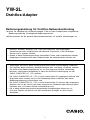 1
1
-
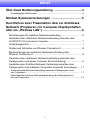 2
2
-
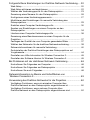 3
3
-
 4
4
-
 5
5
-
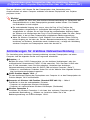 6
6
-
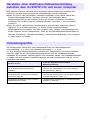 7
7
-
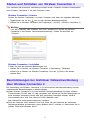 8
8
-
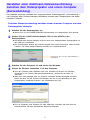 9
9
-
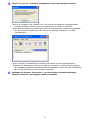 10
10
-
 11
11
-
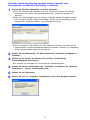 12
12
-
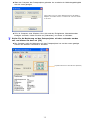 13
13
-
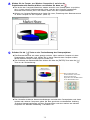 14
14
-
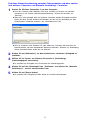 15
15
-
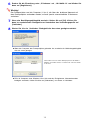 16
16
-
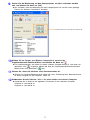 17
17
-
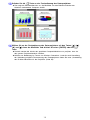 18
18
-
 19
19
-
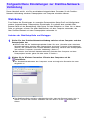 20
20
-
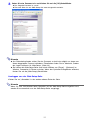 21
21
-
 22
22
-
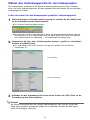 23
23
-
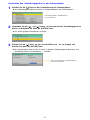 24
24
-
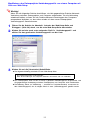 25
25
-
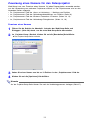 26
26
-
 27
27
-
 28
28
-
 29
29
-
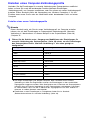 30
30
-
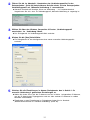 31
31
-
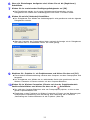 32
32
-
 33
33
-
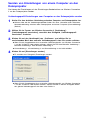 34
34
-
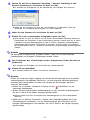 35
35
-
 36
36
-
 37
37
-
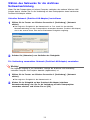 38
38
-
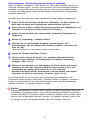 39
39
-
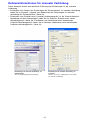 40
40
-
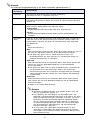 41
41
-
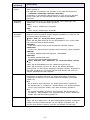 42
42
-
 43
43
-
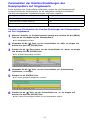 44
44
-
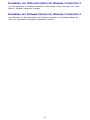 45
45
-
 46
46
-
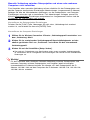 47
47
-
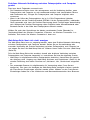 48
48
-
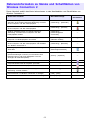 49
49
-
 50
50
-
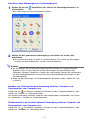 51
51
-
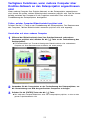 52
52
-
 53
53
-
 54
54
Verwandte Papiere
-
Casio XJ-S30, XJ-S35 Bedienungsanleitung
-
Casio YC100 Bedienungsanleitung
-
Casio XJ-S32, XJ-S37, XJ-S42, XJ-S47, XJ-S52, XJ-S57, XJ-SC210, XJ-SC215 Bedienungsanleitung
-
Casio XJ-S32, XJ-S37, XJ-S42, XJ-S47, XJ-S52, XJ-S57, XJ-SC210, XJ-SC215 Bedienungsanleitung
-
Casio XJ-H2600, XJ-H2650 Bedienungsanleitung
-
Casio XJ-M140, XJ-M145, XJ-M150, XJ-M155, XJ-M240, XJ-M245, XJ-M250, XJ-M255 (SerialNumber: S9*****, B9***A) Bedienungsanleitung
-
Casio XJ-H1600, XJ-H1650, XJ-H1700, XJ-H1750, XJ-ST145, XJ-ST155 Bedienungsanleitung
-
Casio XJ-M140, XJ-M145, XJ-M150, XJ-M155, XJ-M240, XJ-M245, XJ-M250, XJ-M255 (Serial Number: A9****) Bedienungsanleitung
-
Casio XJ-A141, XJ-A146, XJ-A241, XJ-A246, XJ-A251, XJ-A256 (Serial Number: D****B) Bedienungsanleitung